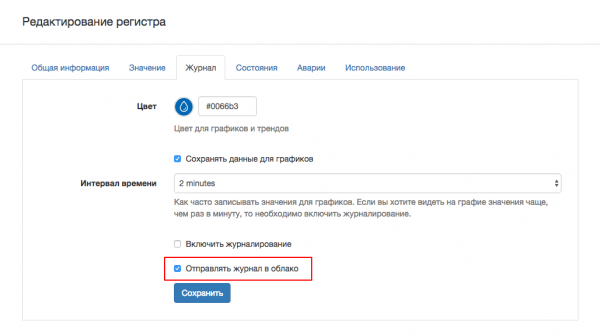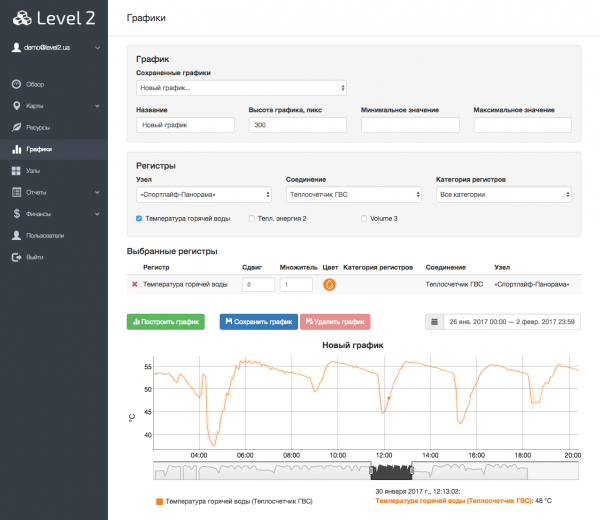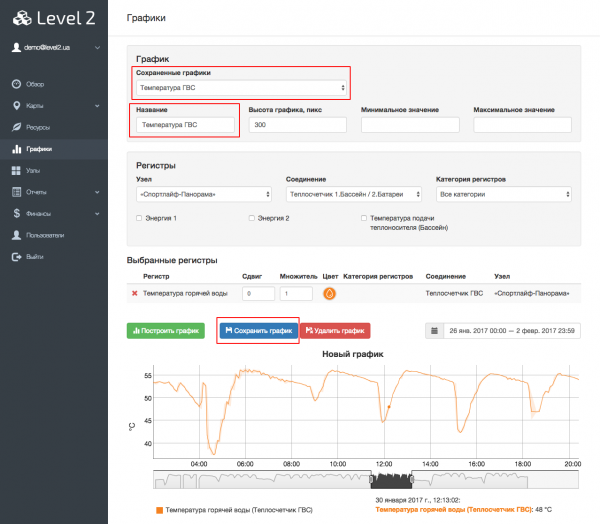Построение графиков в Level2 — различия между версиями
(Отметить эту версию для перевода) |
|||
| Строка 1: | Строка 1: | ||
<languages/> | <languages/> | ||
<translate> | <translate> | ||
| + | <!--T:1--> | ||
WebHMI умеет экспортировать накопленные данные графиков в систему Level2. Для этого в настройках нужного регистра включите опцию "Отправлять журнал в облако".<br> | WebHMI умеет экспортировать накопленные данные графиков в систему Level2. Для этого в настройках нужного регистра включите опцию "Отправлять журнал в облако".<br> | ||
| + | <!--T:2--> | ||
[[Файл:Regs-to-cloud.png|600px]]<br> | [[Файл:Regs-to-cloud.png|600px]]<br> | ||
| + | <!--T:3--> | ||
Если WebHMI [//wiki.webhmi.com.ua/index.php/%D0%9F%D0%BE%D0%B4%D0%BA%D0%BB%D1%8E%D1%87%D0%B5%D0%BD%D0%B8%D0%B5_WebHMI_%D0%BA_Level2 подключен к Level2], то через несколько мгновений система отправит в Level2 информацию о том, что можно строить график по этому регистру. Все новые данные графиков для этого регистра будут отправляться в Level2. Старые данные, которые были накоплены до включения этой опции, отправлены не будут.<br> | Если WebHMI [//wiki.webhmi.com.ua/index.php/%D0%9F%D0%BE%D0%B4%D0%BA%D0%BB%D1%8E%D1%87%D0%B5%D0%BD%D0%B8%D0%B5_WebHMI_%D0%BA_Level2 подключен к Level2], то через несколько мгновений система отправит в Level2 информацию о том, что можно строить график по этому регистру. Все новые данные графиков для этого регистра будут отправляться в Level2. Старые данные, которые были накоплены до включения этой опции, отправлены не будут.<br> | ||
| + | <!--T:4--> | ||
Теперь в Level2 на странице "Графики" можно построить график для данного регистра (а также любых других, для который активирована данная опция). Для этого выберите узел, соединения и отметьте галочками регистры, которые вы хотите отобразить на графике. Нажмите кнопку "Построить график".<br> | Теперь в Level2 на странице "Графики" можно построить график для данного регистра (а также любых других, для который активирована данная опция). Для этого выберите узел, соединения и отметьте галочками регистры, которые вы хотите отобразить на графике. Нажмите кнопку "Построить график".<br> | ||
| + | <!--T:5--> | ||
[[Файл:Level2-graphs.png|600px]] | [[Файл:Level2-graphs.png|600px]] | ||
| + | <!--T:6--> | ||
Также, для каждого выбранного регистра можно указать множитель и сдвиг значения и цвет линии. Множитель и сдвиг удобно использовать если на одном графике необходимо отобразить множество дискретных значений (0/1). С помощью сдвига их можно разнести по вертикальной оси так, что бы они не перекрывались.<br> | Также, для каждого выбранного регистра можно указать множитель и сдвиг значения и цвет линии. Множитель и сдвиг удобно использовать если на одном графике необходимо отобразить множество дискретных значений (0/1). С помощью сдвига их можно разнести по вертикальной оси так, что бы они не перекрывались.<br> | ||
| + | <!--T:7--> | ||
Для более удобного и быстрого построения одних и тех же графиков, можно сохранить текущие выбранные регистры и их параметры. Для этого введите желаемое название в поле "Название" и нажмите кнопку "Сохранить график". В дальнейшем этот график появится в списке "Сохраненные графики" в верху страницы и при его выборе он будет построен автоматически без необходимости выбирать интересующие регистры снова.<br> | Для более удобного и быстрого построения одних и тех же графиков, можно сохранить текущие выбранные регистры и их параметры. Для этого введите желаемое название в поле "Название" и нажмите кнопку "Сохранить график". В дальнейшем этот график появится в списке "Сохраненные графики" в верху страницы и при его выборе он будет построен автоматически без необходимости выбирать интересующие регистры снова.<br> | ||
| + | <!--T:8--> | ||
[[Файл:Level2-graphs-save.png|600px]] | [[Файл:Level2-graphs-save.png|600px]] | ||
</translate> | </translate> | ||
Текущая версия на 15:21, 21 ноября 2017
WebHMI умеет экспортировать накопленные данные графиков в систему Level2. Для этого в настройках нужного регистра включите опцию "Отправлять журнал в облако".
Если WebHMI подключен к Level2, то через несколько мгновений система отправит в Level2 информацию о том, что можно строить график по этому регистру. Все новые данные графиков для этого регистра будут отправляться в Level2. Старые данные, которые были накоплены до включения этой опции, отправлены не будут.
Теперь в Level2 на странице "Графики" можно построить график для данного регистра (а также любых других, для который активирована данная опция). Для этого выберите узел, соединения и отметьте галочками регистры, которые вы хотите отобразить на графике. Нажмите кнопку "Построить график".
Также, для каждого выбранного регистра можно указать множитель и сдвиг значения и цвет линии. Множитель и сдвиг удобно использовать если на одном графике необходимо отобразить множество дискретных значений (0/1). С помощью сдвига их можно разнести по вертикальной оси так, что бы они не перекрывались.
Для более удобного и быстрого построения одних и тех же графиков, можно сохранить текущие выбранные регистры и их параметры. Для этого введите желаемое название в поле "Название" и нажмите кнопку "Сохранить график". В дальнейшем этот график появится в списке "Сохраненные графики" в верху страницы и при его выборе он будет построен автоматически без необходимости выбирать интересующие регистры снова.